word打字后面的字消失
用Word进行文字输入时,不少用户都遇到过这样一种令人困扰的情况:正打着字,后面的字却莫名其妙地消失了,这一现象不仅打断了写作的流畅性,还可能导致重要内容的丢失,给工作和学习带来诸多不便,究竟是什么原因导致了Word打字后面字消失的问题呢?下面将对此进行详细分析,并提供相应的解决方法。

| 可能原因 | 具体情况说明 | 解决方法 |
|---|---|---|
| 开启了Overtype模式 | 在Overtype模式下,输入的字符会直接覆盖光标后的字符,而非在光标处插入,这可能是由于误触了键盘上的Insert键,或者在文档设置中不小心开启了该模式。 | 按一下键盘上的Insert键,切换回插入模式,也可以通过点击Word菜单栏中的“文件” “选项” “高级”,在“编辑选项”中找到“使用Insert键控制改写模式”选项,确保其处于未勾选状态。 |
| 设置了自动更正或自动格式化规则 | Word中的某些自动更正或自动格式化规则可能会导致文字被替换或删除,当输入的文本与预设的规则匹配时,系统会自动进行修改,从而可能出现后面字消失的情况。 | 点击Word菜单栏中的“文件” “选项” “校对”,在“自动更正选项”中,检查是否有相关的规则导致问题,可根据实际情况对规则进行修改或删除。 |
| 文档格式问题 | 如果文档的格式存在异常,如段落格式、样式等设置不正确,也可能影响文字的正常输入,某些特殊的样式可能会使文字在输入时出现覆盖现象。 | 选中出现问题的文本,点击“开始”菜单中的“样式”下拉箭头,选择“清除格式”,然后重新设置正确的格式,检查段落格式是否合理,可通过点击“段落”对话框启动器,进行相关设置的调整。 |
| 使用了特定的模板或插件 | 有些模板或插件可能存在兼容性问题,导致在打字时出现异常,某些从非官方渠道下载的模板可能包含错误的代码或设置。 | 尝试更换为Word默认的模板,点击“文件” “新建”,在右侧的模板列表中选择“空白文档”,若怀疑是插件问题,可依次点击“文件” “选项” “加载项”,在下方的管理框中选择相应的加载项类型,然后点击“转到”,取消不必要的插件加载。 |
| 软件故障或缓存问题 | Word程序本身可能出现故障,或者缓存文件过多导致数据读取错误,进而引发打字后面字消失的现象。 | 关闭Word程序,然后通过任务管理器结束所有与Word相关的进程,再次打开Word,尝试是否能正常输入,若问题依旧,可点击“文件” “选项” “保存”,在“保存工作区信息”区域,将“保留格式跟踪”等选项取消勾选,以减少缓存对文档的影响。 |
除了上述常见原因外,还有一些较为特殊的情况也可能导致类似问题,电脑系统的语言设置不正确,可能会影响Word的文字输入逻辑;或者是文档中存在隐藏的格式标记,干扰了正常的输入顺序,针对这些情况,可以检查电脑的语言设置,确保其与Word的使用语言相匹配;按下“Ctrl + Shift + 8”组合键,显示文档中的格式标记,检查并清除不必要的标记。
在日常使用Word时,为了避免打字后面字消失的问题,我们还可以养成良好的操作习惯,在输入重要内容之前,先保存文档,以防数据丢失;定期清理Word的缓存文件,保持软件的良好运行状态;谨慎使用不明来源的模板和插件,避免因兼容性问题引发故障。
Word打字后面字消失的问题虽然令人烦恼,但只要我们能够准确找出原因,并采取相应的解决措施,就能够顺利解决这个问题,保证文字输入的正常进行,提高工作效率。

FAQs:
-
问:我按照上述方法操作后,Word打字后面字消失的问题仍然存在,该怎么办? 答:如果经过常规的排查和处理后问题仍未解决,可能是Word程序受到了更严重的损坏,你可以尝试卸载并重新安装Word软件,但在卸载前,务必备份好重要的文档,也可以联系微软的技术支持团队,向他们详细描述问题的情况,寻求专业的帮助。
-
问:如何预防Word打字后面字消失的问题再次发生? 答:要规范自己的操作习惯,避免误触键盘上的关键按键,如Insert键等,定期对Word进行维护,包括清理缓存、更新软件版本等,在使用模板和插件时,要选择可靠的来源,并仔细阅读相关的说明和注意事项,还可以对文档进行定期的格式检查和清理,确保文档格式的正确性和稳定性
![word打字后面的字消失 word打字后面的字消失]()
版权声明:本文由 数字独教育 发布,如需转载请注明出处。



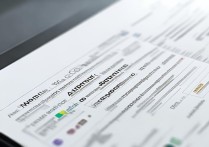










 冀ICP备2021017634号-12
冀ICP备2021017634号-12
 冀公网安备13062802000114号
冀公网安备13062802000114号